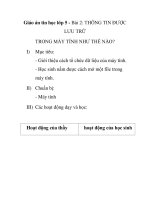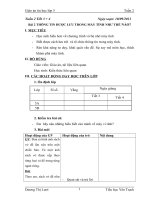Chuong I Bai 2 Thong tin duoc luu trong may tinh nhu the nao
Bạn đang xem bản rút gọn của tài liệu. Xem và tải ngay bản đầy đủ của tài liệu tại đây (90.89 KB, 4 trang )
TUẦN 2: Từ ngày 11/09/2017 đến ngày 15/09/2017
Thứ hai, ngày 11 tháng 09 năm 2017
TIN HỌC
Bài 2: Thông tin được lưu trong máy tính như thế nào? (Tiết 1)
I. Mục tiêu:
- HS biết vai trò quan trọng của việc tổ chức thơng tin trên máy tính
- HS nhận biết được các biểu tượng của ổ đĩa, tệp và thư mục.
- Thực hiện được các thao tác cần thiết để khám phá các tệp và thư mục.
- HS cẩn thận khi sử dụng máy tính
- Hứng thú khi được khám phá máy tính
- Có thái độ nghiêm túc trong học tập.
II. Chuẩn bị:
- Máy tính, các tệp tin, thư mục mẫu
- Bảng phụ ghi bài tập trắc nghiệm.
- SGK, vở, đồ dùng học tập
III. Các hoạt động dạy - học chủ yếu:
Hoạt động của giáo viên
Hoạt động của học sinh
1. Bài cũ:
- Ổn định lớp.
- Ổn định.
- Kiểm tra vở.
2. Bài mới:
Giới thiệu cho HS hiểu thế nào là tệp và
- Lắng nghe.
thư mục.
3. Các hoạt động:
a. Hoạt động 1: Tệp và thư mục
- Dùng máy chiếu giới thiệu về tệp tin, các - HS quan sát, theo dõi
loại tệp, các biểu tượng và tên tệp
- Giới thiệu về thư mục, biểu tượng và tên
thư mục
- HS quan sát, theo dõi
- Giới thiệu về thư mục con
- HS quan sát, theo dõi
- BTTN: Trong các câu sau, câu nào là - HS thảo luận nhóm, viết kết quả ra
khẳng định đúng?
bảng nhóm
a. Mỗi tệp và thư mục chỉ được có 1 tên và - Các đại diện nhóm trình bày kết
1 biểu tượng
quả hoạt động
b. Một tệp có thể chứa các tệp khác
Đáp án: a, c đúng
c. Một TM có thể chứa các TM khácb.
Hoạt động 2: Xem các thư mục và tệp
- Giới thiệu biểu tượng My Computer
- HS quan sát, theo dõi
- Hướng dẫn HS khám phá máy tính theo - HS theo dõi các bước, thao tác,
cách nháy đúp chuột vào biểu tượng My quan sát cửa sổ My Computer hiện
Computer
ra
- Giới thiệu biểu tượng các đĩa cứng, đĩa - HS nhận biết các biểu tượng của
mềm, đĩa CD,USB
các thiết bị lưu trữ
- Hướng dẫn HS khám phá máy tính theo
cách nháy chuột phải vào biểu tượng My
Computer/ chọn Explore
- Lưu ý HS:
+ về biểu tượng của USB
- HS theo dõi các bước, thao tác,
quan sát cửa sổ My Computer hiện
ra
- HS quan sát sự hiện/ẩn của biểu
tượng USB
+ cách chuyển dạng cửa sổ My Computer
giữa 2 cách bằng nút Folder
- Cho HS lên bảng thực hiện thao tác mở
cửa sổ My Computer, đọc tên các đĩa, ổ đĩa,
thiết bị lưu trữ hiện ra?
- Yêu cầu HS khác cho biết bạn đã mở cửa
sổ My Computer bằng cách nào?
- HS quan sát sự thay đổi của cửa sổ
My Computer
- HS lên bảng nhận biết biểu tượng
My Computer và mở cửa sổ My
Computer, đọc tên các đĩa, ổ đĩa
- HS khác nhận xét và nháy nút
Folder để chuyển dạng cửa sổ My
Computer
4. Củng cố:
- BTTN: Nối mỗi ý ở cột A với một ý của
cột B để có khẳng định đúng?
- HS thảo luận nhóm, các đại diện nhóm
trình bày kết quả
+ cần phân biệt giữa tệp và thư mục
+ Nắm được cách mở cửa sổ My Computer
Bài học kinh nghiệm:
..................................................................................................................................................
..................................................................................................................................................
..................................................................................................................................................
..................................................................................................................................................
..................................................................................................................................................
..................................................................................................................................................
..................................................................................................................................................
TUẦN 2: Từ ngày 11/09/2017 đến ngày 15/09/2017
Thứ tư, ngày 13 tháng 09 năm 2017
TIN HỌC
Bài 2: Thông tin được lưu trong máy tính như thế nào? (Tiết 2)
I. Mục tiêu:
- HS biết khái niệm ban đầu về tệp, thư mục và vai trị của chúng trong việc
tổ chức thơng tin trên máy tính
- Nhận biết biểu tượng của ổ đĩa, tệp và thư mục, thực hiện được các thao
tác khám phá các tệp và thư mục.
- HS cẩn thận khi sử dụng máy tính, hứng thú khi được khám phá máy tính
II. Chuẩn bị:
Giáo viên: - Máy tính, Máy projector.
Học sinh: - SGK, vở, đồ dùng học tập, Soạn bài ở nhà
III. Các hoạt động dạy - học chủ yếu:
Hoạt động của giáo viên
Hoạt động của học sinh
1. Bài cũ:
- Ổn định lớp.
- Ổn định.
- Kiểm tra vở.
2. Bài mới:
- Lắng nghe.
Chúng ta đã được học về máy tính, nhưng
chúng ta có biết lịch sử ra đời của máy tính
và hiện nay nó đã được cải tiến như thế nào
không? Bài học hôm nay sẽ giúp chúng ta
biết điều đó.
3. Các hoạt động:
c. Hoạt động 3: Xem nội dung đĩa
- GV yêu cầu và hướng dẫn HS thực hành - HS theo dõi GV hướng dẫn rồi
khám phá đĩa C (bàiT2(SGK- tr9)) theo 2 thực hành khám phá đĩa C
cách:
+ sử dụng ngăn bên trái cửa sổ My - Nháy đúp vào biểu tượng đĩa thì
computer
hiện ra cả tệp và thư mục, còn nháy
+ sử dụng ngăn bên phải cửa sổ My computer vào dấu + ở bên trái thì chỉ hiện ra
- Yêu cầu HS so sánh kết quả hiện ra của 2 thư mục trong đĩa
cách?
d. Hoạt động 4: Xem nội dung thư mục.
- GV hướng dẫn và yêu cầu HS thực hành - HS theo dõi và thực hành xem nội
xem nội dung của thư mục theo 2 cách (T3- dung của thư mục
SGK- tr 11):
+ sử dụng ngăn bên trái cửa sổ My
computer
+ sử dụng ngăn bên phải cửa sổ My
computer
- GV hướng dẫn học sinh thực hành theo.
- HS thực hành.
4. Củng cố:
- Yêu cầu HS thực hành bài T4 (SGK)
- Lắng nghe.
- Nhắc nhở: cẩn thận khơng xóa các tệp, thư
mục tùy tiện
Bài học kinh nghiệm:
..................................................................................................................................................
..................................................................................................................................................
..................................................................................................................................................
..................................................................................................................................................
..................................................................................................................................................
..................................................................................................................................................
..................................................................................................................................................